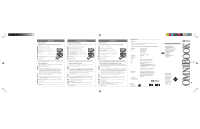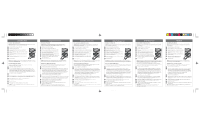HP OmniBook 900 HP OmniBook 900 - Replacement Hard Disk Drive Sheet - Page 2
Hard Disk Drive, Festplattenlaufwerk, Unidad de disco duro, Unité de disque dur, Unità disco fisso,
 |
View all HP OmniBook 900 manuals
Add to My Manuals
Save this manual to your list of manuals |
Page 2 highlights
Hard Disk Drive To replace the hard disk drive Important: Back up all the files on your current hard disk. You can back up the files to a tape drive, a network drive, a PC card, an LS-120 drive, or floppy disks. 1 Click the Start Button and select shut down. 2 Unplug the ac adapter, if present. 3 Remove the primary battery (and the secondary battery, if present). 4 Remove the hard drive locking screw on the bottom of the unit, as shown. 5 Open the hard disk drive door and pull out the hard drive by its plastic tab. 6 Slide the new disk drive into the unit and replace the locking screw on the bottom of the unit. 7 Insert the battery. Important: After installing a new hard disk drive, you should create a Hibernate partition on the drive before loading any software-see the following instructions. Otherwise, the computer will not be able to enter Hibernate mode. To create a Hibernate partition You will need a CD-ROM drive and the OmniBook Recovery CD to create a Hibernate partition and install the diagnostic program. 1 Connect the ac adapter to the OmniBook. 2 If you have an OmniBook CD-ROM drive, install it in the external module bay. -or- If you have a PC Card or parallel port CD_ROM card, connect it. Also connect the floppy drive and insert the Support Utility disk. See "To create a Support Utility Disk" in the printed OminBook Reference Guide or in the electrionic version on the Recovery CD. The Reference Guide is also available on the OmniBook website at http:www.hp.com/omnibook or http:www.europe.hp.com/omnibook (European mirror). 3 Insert the Recovery CD in the CD-ROM drive. 4 Press CTRL+ALT+DEL to reboot the OmniBook. If you are using an OmniBook CD-ROM drive, press ESC twice after you see the HP logo and select the CD-ROM as the boot device. 5 When the MS-DOS Startup menu appears, choose the following option: Create Hibernate Partition (erases Hard Disk). 6 Choose Y to Continue 7 When prompted for "Hibernate" partition size, select the default. CAUTION: Do not interrupt the Hibernate partition process or unplug the ac adapter until the process is complete. F1707_01.p65 2 Festplattenlaufwerk Ersetzen der Festplatte Wichtig: Erstellen Sie Sicherungskopien aller Dateien auf Ihrer aktuellen Festplatte. Sie können die Dateien dabei auf einem Bandlaufwerk, einem Netzwerklaufwerk, einer PC-Karte, einem LS-120-Laufwerk oder einem Diskettenlaufwerk sichern. 1 Klicken Sie im Menü Start auf Beenden. 2 Lösen Sie ggf. den Netzadapter vom OmniBook. 3 Entfernen Sie den Hauptakku (und ggf. den zweiten Akku). 4 Lösen Sie die Befestigungsschraube der Festplatte an der Unterseite des Geräts (siehe Abbildung). 5 Öffnen Sie die Abdeckung der Festplatte, und ziehen Sie die Festplatte an ihrem Kunststoffgriff heraus. 6 Schieben Sie die neue Festplatte wie dargestellt in das Gerät, und bringen Sie die Befestigungsschraube wieder an der Unterseite des Geräts an. 7 Setzen Sie den Akku wieder ein. Wichtig: Nach Installieren einer neuen Festplatte müssen Sie eine Hibernationspartition auf dem Laufwerk erstellen, bevor Sie Software laden (siehe die folgenden Anweisungen). Ansonsten kann der Computer nicht zum Hibernationsmodus wechseln. Erstellen einer Hibernationspartition Sie benötigen ein CD-ROM-Laufwerk und die OmniBook-Wiederherstellungs-CD, um eine Hibernationspartition erstellen und das Diagnoseprogramm installieren zu können. 1 Schließen Sie den Netzadapter an das OmniBook an. 2 Falls Sie über ein OmniBook CD-ROM-Laufwerk verfügen, setzen Sie dieses in den Einschub für externe Module ein. - oder - Wenn Sie eine PC-Karte oder eine an den Parallelanschluß anzuschließende CD-ROM-Karte besitzen, schließen Sie diese an. Schließen Sie darüber hinaus das Diskettenlaufwerk an, und legen Sie die Unterstützungsdiskette ein (siehe "Erstellen einer Unterstützungsdiskette" im gedruckten OmniBook Referenzhandbuch bzw. in der elektronischen Version auf der Wiederherstellungs-CD). Das Referenzhandbuch ist auch auf der OmniBook Web-Seite unter http:www.hp.com/omnibook oder http:www.europe.hp.com/omnibook (European mirror) verfügbar. 3 Legen Sie die Wiederherstellungs-CD in das CD-ROM-Laufwerk ein. 4 Drücken Sie die Tastenkombination STRG+ALT+ENTF, um das OmniBook neu zu starten. Wenn Sie das OmniBook CD-ROM-Laufwerk verwenden, drücken Sie zweimal die Taste ESC, sobald das HP Logo angezeigt wird. Wählen Sie danach das CD-ROM-Laufwerk als Boot-Gerät aus. 5 Sobald das DOS-Startmenü erscheint, wählen Sie folgende Option aus: Hibernationspartition erstellen (Festplattendaten werden gelöscht). 6 Wählen Sie J aus, um den Prozeß fortzusetzen. 7 Wenn Sie zur Eingabe der Partitionsgröße für die Hibernation aufgefordert werden, wählen Sie den Standardwert aus. ACHTUNG: Sie dürfen den Prozeß zum Erstellen der Hibernationspartition weder unterbrechen noch während dieser Zeit den Netzadapter vom Computer entfernen. Unidad de disco duro Para sustituir la unidad de disco duro Importante: Haga una copia de respaldo de todos los archivos en el disco duro. Puede copiar los archivos en una unidad de cinta, en una unidad de red, en una tarjeta de PC, en una unidad LS-120, o en disquetes. 1 En el menú Inicio, haga clic en Apagar el sistema. 2 Desenchufe el adaptador de CA, si lo hay. 3 Extraiga la batería principal (y la secundaria, si hay alguna). 4 Extraiga los tornillos de bloqueo del disco duro en la parte inferior de la unidad, como muestra la ilustración. 5 Abra la puerta de la unidad de disco duro y retire el disco duro utilizando la lengüeta de plástico. 6 Introduzca la nueva unidad de disco en el equipo e instale los tornillos de bloqueo en la parte inferior de la unidad. 7 Inserte la batería. Importante: Después de instalar una nueva unidad de disco duro y antes de cargar cualquier programa, debe crear una partición Hibernación en la unidad - consulte las instrucciones a continuación. Si no lo hace, el PC no podrá entrar en el modo Hibernación. Para crear una partición Hibernación Para crear una partición de Hibernación e instalar el programa de diagnóstico, necesitará una unidad de CD-ROM y el CD de Recuperación de OmniBook. 1 Conecte el adaptador de CA al OmniBook 2 Si dispone de una unidad de CD-ROM de OmniBook, instálela en el compartimento del módulo externo. O bien, si dispone de una Tarjeta de PC o una tarjeta de CD-ROM para puerto paralelo, conéctela. Conecte asimismo la unidad de disquetes e introduzca el disco Utilidad de Soporte. Consulte la sección «Para crear un disco de Utilidad de soporte» en la Guía de Consulta impresa del OmniBook o en la versión electrónica que se encuentra en el CD de Recuperación. La Guía de Consulta también está disponible en el sitio Web de OmniBook en la dirección http:www.hp.com/omnibook o bien en http:www.europe.hp.com/omnibook (European mirror, réplica en Europa) 3 Introduzca el CD de Recuperación en la unidad de CD-ROM. 4 Pulse CTRL+ALT+SUPR para arrancar el OmniBook. Si utiliza una unidad de CD-ROM de OmniBook, pulse ESC dos veces después de que aparezca el logotipo de HP y seleccione el CD-ROM como la unidad de arranque. 5 Cuando aparece el menú de arranque de MS-DOS, elija la opción siguiente: Crear Partición Hibernación (borra el disco duro). 6 Elija Y para continuar. 7 Cuando se le pida que indique el tamaño de la partición "Hibernación", elija el predeterminado. PRECAUCIÓN: No interrumpa el proceso de partición Hibernación ni desenchufe el adaptador de CA hasta que haya finalizado el proceso. Unité de disque dur Remplacer le disque dur Important: effectuez une sauvegarde de tous les fichiers présents sur le disque dur. Vous pouvez sauvegarder les fichiers sur un lecteur de bandes, un lecteur en réseau, une carte PC, un lecteur LS-120 ou sur disquettes. 1 Cliquez sur Arrêter dans le menu Démarrer. 2 Débranchez l'adaptateur secteur, le cas échéant. 3 Retirez la batterie principale ainsi que la batterie auxiliaire, le cas échéant. 4 Retirez les vis de verrouillage du disque dur situées sous l'OmniBook, comme le montre l'illustration. 5 Ouvrez le volet du disque dur et retirez ce dernier en vous servant de la languette blanche. 6 Insérez le nouveau disque dur dans l'OmniBook et replacez les vis de verrouillage. 7 Insérez la batterie. Important: après l'installation d'un nouveau disque dur, nous vous conseillons de créer une partition d'hibernation sur le disque avant de charger tout logiciel en suivant les instructions ci-dessous. Faute de quoi, l'ordinateur ne pourra passer en mode Hibernation. Créer une partition d'Hibernation Vous aurez besoin d'un lecteur de CD-ROM et du CD de Récupération de l'OmniBook pour créer une partition d'Hibernation et procéder à l'installation du programme de diagnostic. 1 Branchez l'adaptateur secteur sur l'OmniBook. 2 Si vous disposez d'un lecteur de CD-ROM pour OmniBook, installez-le dans le compartiment pour modules externes. - ou - Si vous possédez une Carte PC ou une carte CD-ROM à connecter au port parallèle, connectez-la. Connectez également le lecteur de disquette et insérez la disquette d'Assistance. Reportez-vous à la rubrique "Créer une disquette d"Assistance" dans le Manuel de Référence de l'OmniBook ou dans la version électronique du CD de Récupération. Le Manuel de Référence est également disponible sur le site Web de l'OmniBook à l'adresse http:www.hp.com/omnibook ou http:www.europe.hp.com/omnibook (miroir européen). 3 Insérez le CD de Récupération dans le lecteur de CD-ROM. 4 Appuyez sur Ctrl+Alt+Suppr pour redémarrer l'OmniBook. Si vous utilisez un lecteur de CD-ROM pour OmniBook, appuyez sur Echap deux fois dès que le logo apparaît et que le CD-ROM a été sélectionné comme périphérique d'amorçage. 5 Lorsque le menu de Démarrage de MS-DOS apparaît, choisissez l'option suivante : Créer partition d'Hibernation (le disque dur est alors effacé). 6 Choisissez O pour Continuer 7 Lorsque vous êtes invité à définir la taille de la partition «d'Hibernation", sélectionnez la valeur par défaut. CAUTION: avant son terme, la procédure de partition d'Hibernation ne doit en aucun cas être interrompue et l'adaptateur secteur ne doit jamais être débranché. 12/11/98, 1:32 PM Unità disco fisso Come sostituire l'unità disco fisso Importante: Fare una copia di backup di tutti i file presenti sul disco fisso. E' possibile fare una copia di backup dei file su unità nastro, unità di rete, scheda PC, unità LS-120 oppure dischi floppy. 1 Dal menu Avvio, fare clic su Chiudi sessione. 2 Scollegare l'adattatore ca, se presente. 3 Rimuovere la batteria principale (e la seconda batteria, se presente). 4 Rimuovere le viti di fissaggio dell'unità disco fisso che si trovano sulla parte inferiore dell'unità, come indicato. 5 Aprire lo sportello di accesso all'unità disco fisso ed estrarre l'unità afferrandola per la linguetta di plastica. 6 Inserire nel computer la nuova unità disco fisso facendola scorrere verso l'interno e rimontare le viti di fissaggio sulla parte inferiore dell'unità. 7 Inserire la batteria. Importante: Dopo avere installato una nuova unità disco fisso, è necessario creare una partizione di spegnimento con riavvio istantaneo sull'unità prima di caricare qualsiasi software (fare riferimento alle istruzioni di seguito riportate). Altrimenti il computer non riuscirà ad entrare nella modalità Spegnimento con riavvio istantaneo. Come creare una partizione di spegnimento con riavvio istantaneo Per creare una partizione di spegnimento con riavvio istantaneo ed installare il programma diagnostico, è necessaria un'unità CD-ROM ed il CD di ripristino di OmniBook. 1 Collegare l'adattatore ca ad OmniBook. 2 Se si dispone di un'unità CD-ROM di OmniBook, installarla nello scomparto per moduli esterni. -oppure- Se si dispone di una scheda PC o di una scheda CD-ROM porta parallela, collegarla. Inoltre, collegare l'unità disco floppy ed inserire il dischetto Utilità di supporto. Vedere "Come creare un disco Utilità di supporto" nel manuale di OminBook Guida di riferimento oppure sulla versione elettronica della pubblicazione sul CD di ripristino. La Guida di riferimento è anche disponibile presso il sito Web di OmniBook all'indirizzo http:www.hp.com/omnibook oppure http:www.europe.hp.com/omnibook (European mirror). 3 Inserire il CD di ripristino nell'unità CD-ROM. 4 Premere CTRL+ALT+CANC per riavviare OmniBook. Se si sta usando un'unità CDROM di OmniBook, premere due volte ESC dopo la visualizzazione del logo HP e selezionare l'unità CD-ROM come dispositivo di avvio. 5 Quando viene visualizzato il menu di avvio di MS-DOS, scegliere la seguente opzione: Crea partizione Spegnimento con riavvio istantaneo (cancella il disco fisso). 6 Scegliere Y per continuare 7 Quando viene richiesta la dimensione della partizione di spegnimento con riavvio istantaneo, selezionare il valore predefinito. ATTENZIONE: Non interrompere la procedura di creazione della partizione di spegnimento con riavvio istantaneo o non scollegare l'adattatore ca fino al completamento dell'operazione. Harddisk Udskiftning af harddisken Vigtigt: Fremstil en sikkerhedskopi af alle filer på den nuværende harddisk. Filer kan sikkerhedskopieres til en båndstation, et netværksdrev, et PC card, et LS-120 drev eller disketter. 1 Klik på Start-knappen og luk computeren. 2 Hvis lysnetadapteren er tilsluttet, skal den fjernes. 3 Fjern det primære batteri (og et eventuelt supplerende batteri). 4 Fjern harddiskens låseskrue i bunden af computeren som vist. 5 Åbn døren til harddisk-rummet og træk harddisken ud ved plasticstrimlen. 6 Skub det nye drev ind i computeren og montér låseskruen i bunden af computeren igen. 7 Sæt batteriet i igen. Vigtigt: Efter installering af en ny harddisk bør du oprette en hibernate (dvale) partition på drevet, før der installeres noget software - se vejledningen nedenfor. Ellers kan computeren ikke gå i dvale-tilstand. Oprettelse af en "hibernate" partition Du skal bruge et CD-ROM drev og OmniBook Recovery CD'en for at fremstille en "hibernate" (dvale) partition og installere diagnosticeringsprogrammet. 1 Tilslut lysnetadapteren til OmniBook'en. 2 Hvis du har et OmniBook CD-ROM drev, skal det installeres i det eksterne modulrum. - eller - Hvis du har et CD-ROM drev, der tilsluttes via PC Card eller parallelport, skal det tilsluttes. Tilslut også diskettedrevet og indsæt Support Utility disketten. Se "Fremstilling af en Support Utility diskette" i den trykte OminBook referencehåndbog eller i den elektroniske udgave på Recovery CD'en. Referencehåndbogen findes også på OmniBook websiten på adressen http:www.hp.com/omnibook eller http:www.europe.hp.com/omnibook (europæisk spejl-site). 3 Sæt Recovery CD'en i CD-ROM drevet. 4 Tryk CTRL+ALT+DEL for at genstarte OmniBook'en. Hvis du bruger et OmniBook CDROM drev, skal du trykke ESC to gange, når du ser HP logoet, og vælge CD-ROM som opstartenhed. 5 Når MS-DOS opstartmenuen fremkommer, skal du vælge følgende punkt: Create Hibernate Partition (erases Hard Disk). 6 Vælg Y for at fortsætte 7 Når du bliver spurgt om størrelsen på "Hibernate" (dvale) partitionen, skal du vælge standardværdien. OBS: Oprettelsen af hibernate partitionen må ikke afbrydes og lysnetadapteren må ikke fjernes, før partitionen er oprettet.